如何利用Excel插件制作数据可视化图表
发布时间:2021-10-08来源:未知 编辑:admin
广告位置(首页一通--图文)
说起Excel的数据处理,有时一个函数就可以玩出10种可视化图表,单元格内的柱形图,漏斗图,蝴蝶图,甘特图,瀑布图等等,不过想要提高作图效率,用Excel做出媲美Python和R语言制作的美图,怎么能少了集「智慧与美貌」于一身的可爱插件呢?
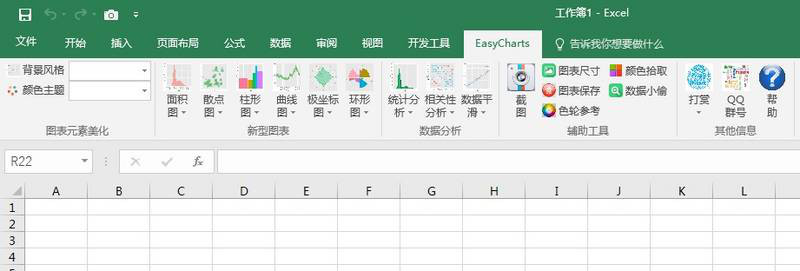
今天和大家分享两个插件——Easycharts和DataChart
(一)Easychart

1. 自动切换图表风格:可在「背景风格」选择“Rggplot2”、“PythonSeaborn”、“Matlab 2013”、“Matlab 2014”、“Excel Simple”等,插件虽小,可是做图能力完全可以叫板专业绘图软件 Graphpad 。
2. 自动切换颜色主题:可在「颜色主题」中,自行选择——选择恐惧症的强大福音,色轮参考,颜色拾取,让你随心所欲的搭配颜色。为了节省脑你的细胞,插件还贴心提供了颜色模板,详见【颜色主题】。
3. 一键绘制图表
下面是同一组数据的不同【可视化】图表。
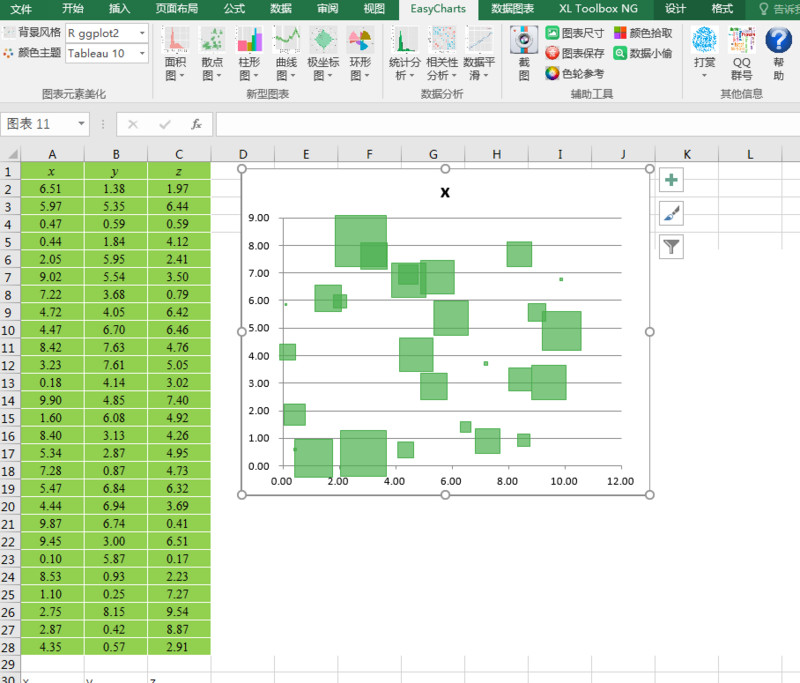
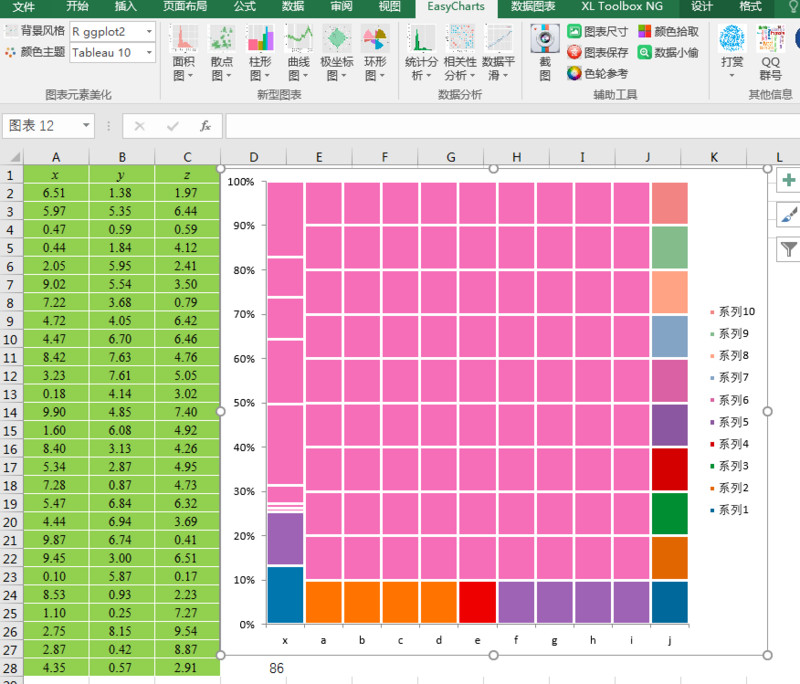
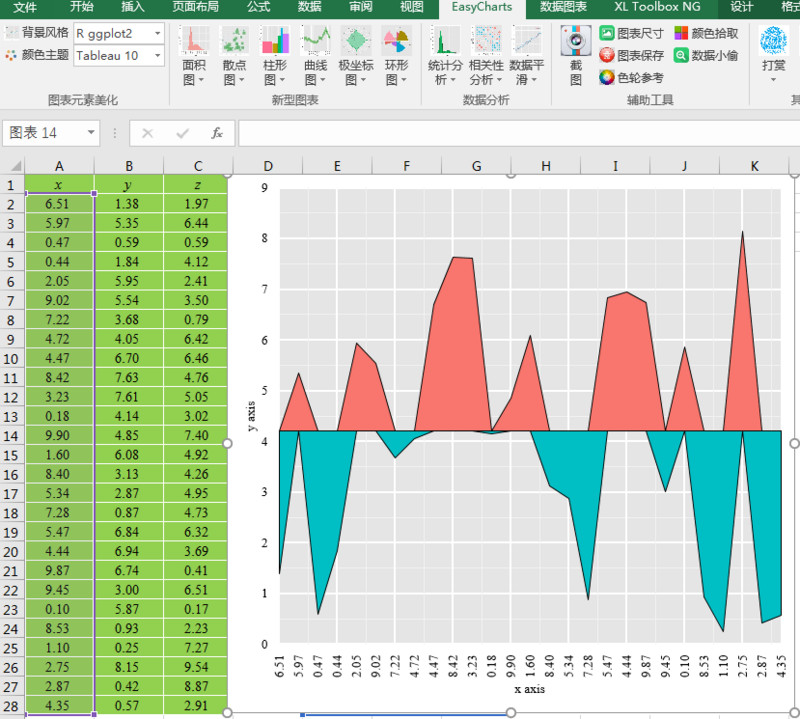
你想要的他都有,面对你时他毫无保留,还有平滑面积图,南丁格尔玫瑰图,马赛克图,子弹图,应有尽有。
除了绘制图表,easychart还可以帮助我们对已有的数据进行以下分析:
• 频率分布直方图
• 核密度估计图
• 相关系数矩阵图
• loess 数据平滑
• Fourier数据平滑
满足一下,让我多放几张美图,【金字塔图】
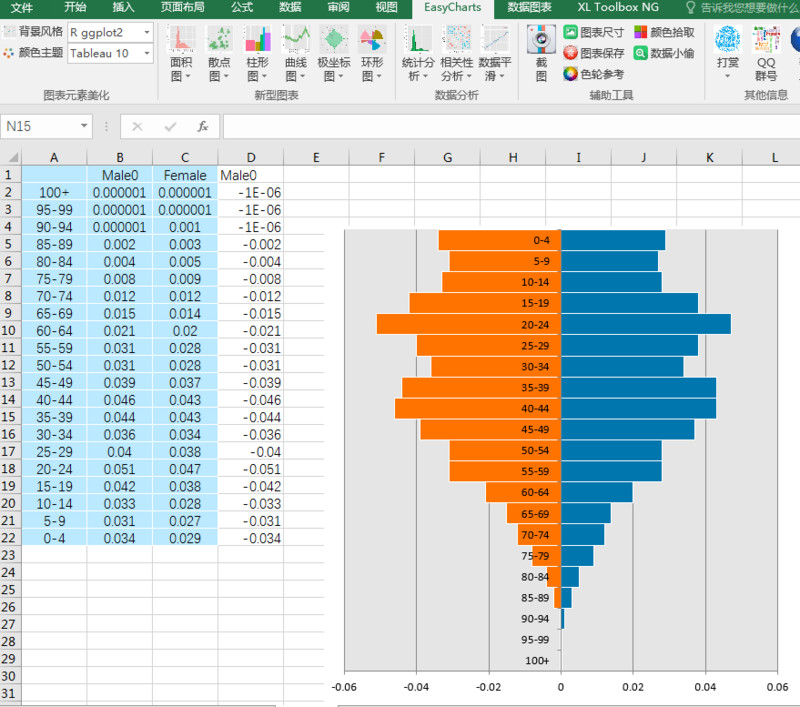
【不等宽直方图】
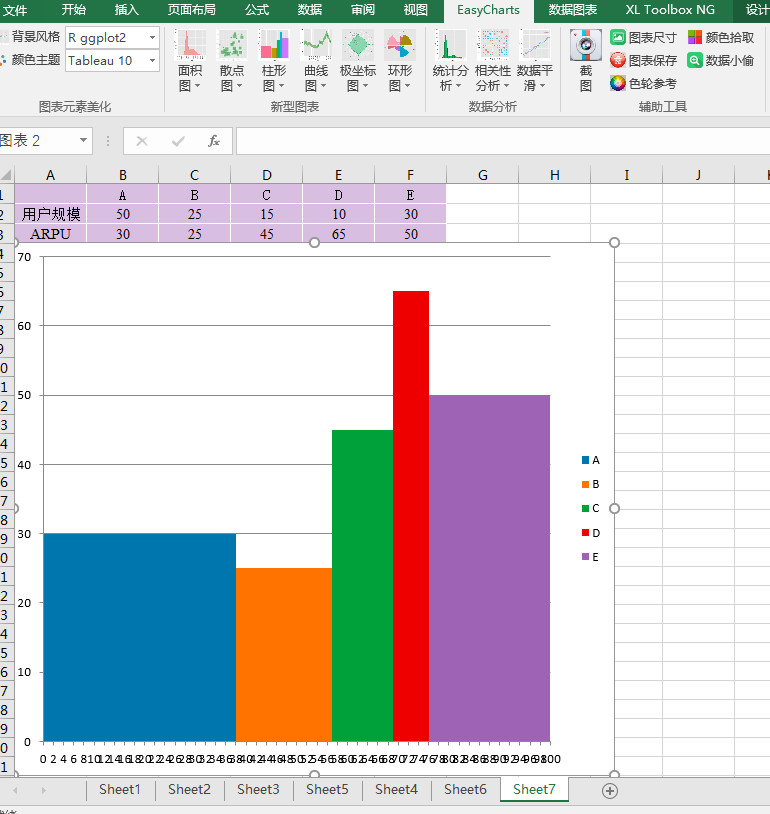
【相关系数矩阵图】
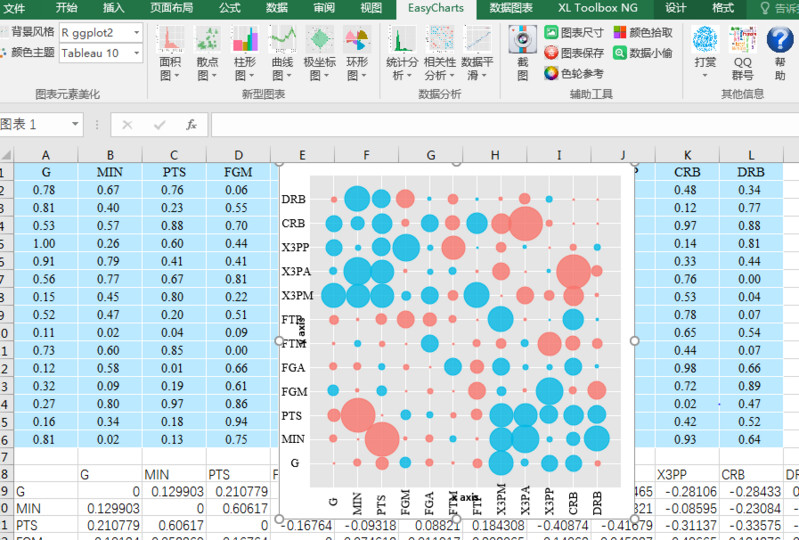
【玫瑰图】
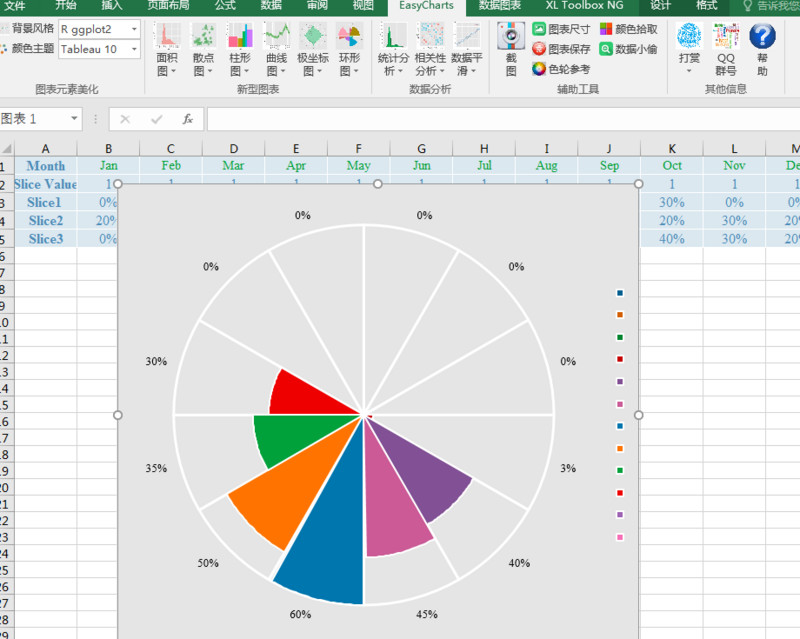
更多精彩功能等你探索,对啦,他的辅助工具也很有特色,像是「颜色拾取」「色轮参考」——从此配色不用愁,还可以进行「截图和图表保存」,更惊艳的是「数据小偷」——看名字就知道,有点意思,他可以通过读取当前表单中的柱形图或者曲线图,通过自动或者手动方法,实现图表原始数据的获取。
(二)Datachart
先上几张效果图
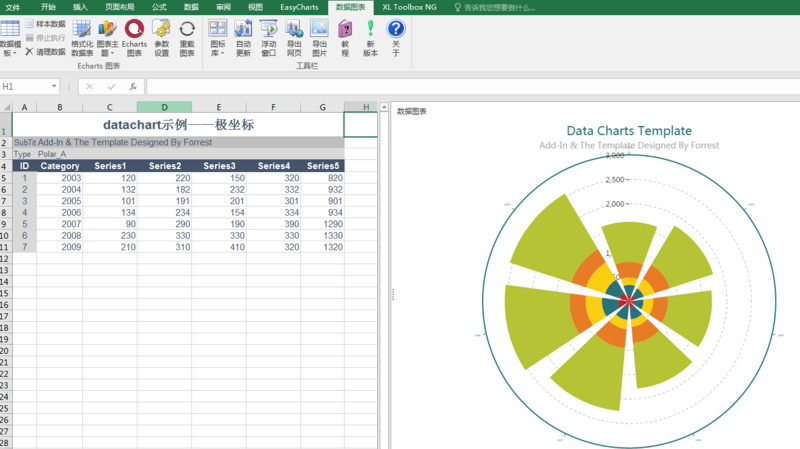
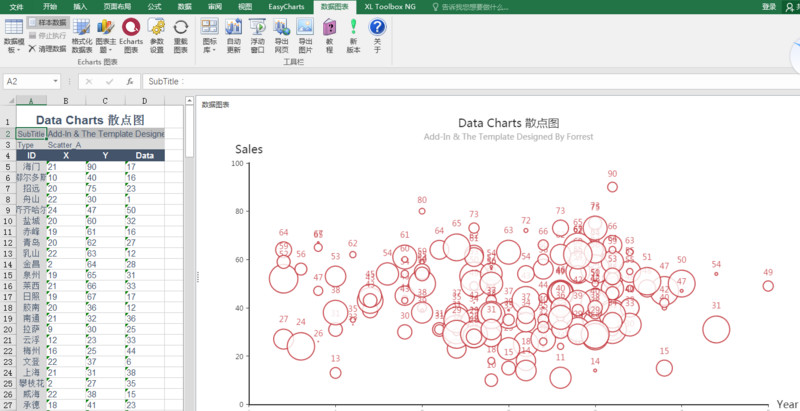
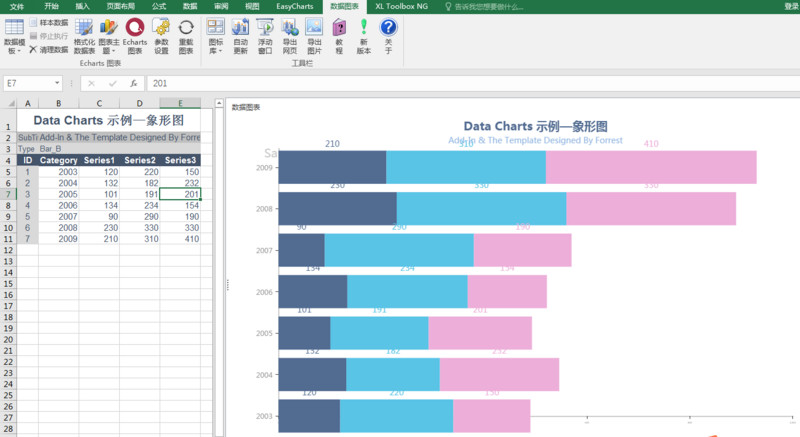
他跟easycharts略有不同,他更【傻瓜】——选中模板,替换数据,选中主题,一键出图。
颜值瞬间提升几个level!
所以说,该出手时就出手,该用插件时就用插件。
图表还支持导出为图片,当然 在导出之前记得修改坐标轴和表头等基本信息哦~
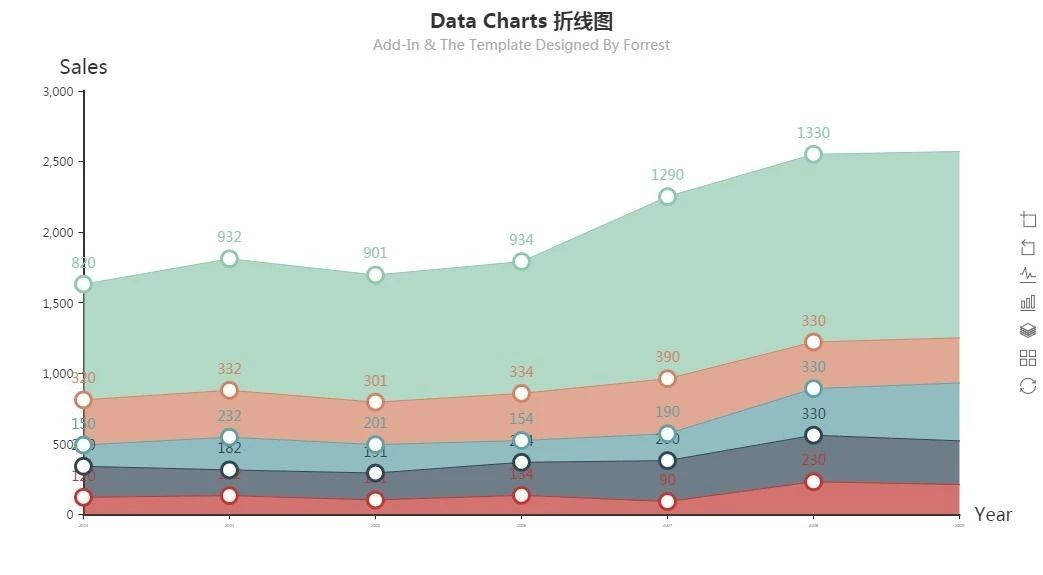
Datachart目前提供12种常见模板,包括折线图、柱形图、象形图、玫瑰图、文字云和饼图等。
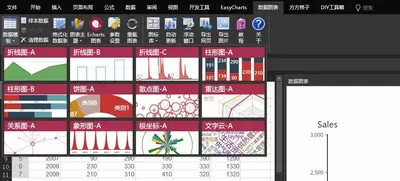
同样的不到3秒钟,一张有格调又不失优雅的【南丁格尔玫瑰图】就搞定啦!
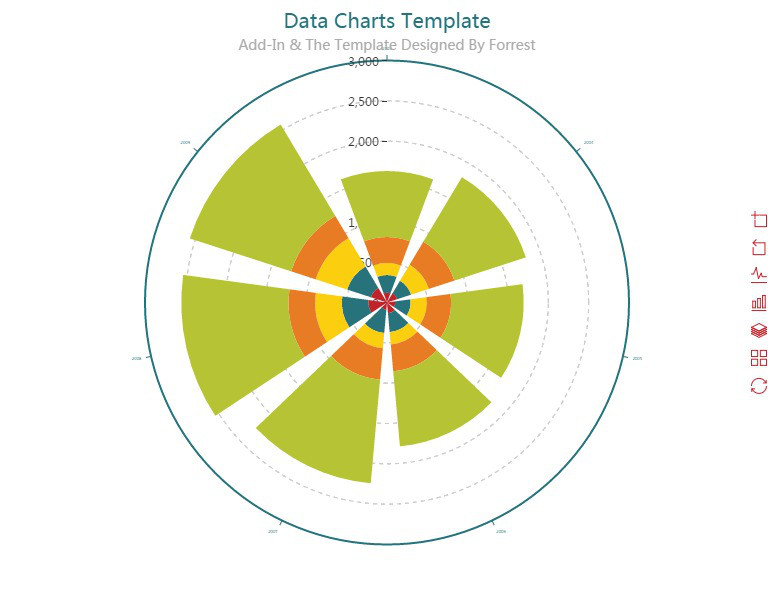
Data Chart 支持导出为图片,支持PNG格式,也支持导出为HTML。
之前我们分享过用PPT 绘制细胞通路图,这一次我们可以通过Data Chart绘制炫酷图表.png放进我们的PPT里面,是不是瞬间感觉技能满身!
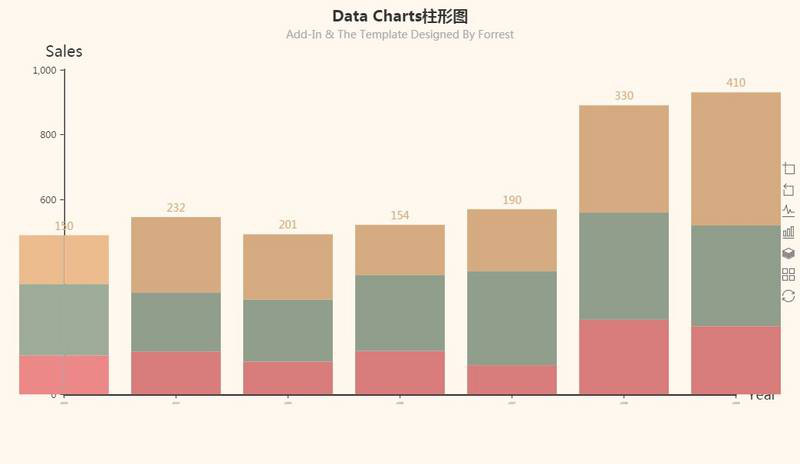
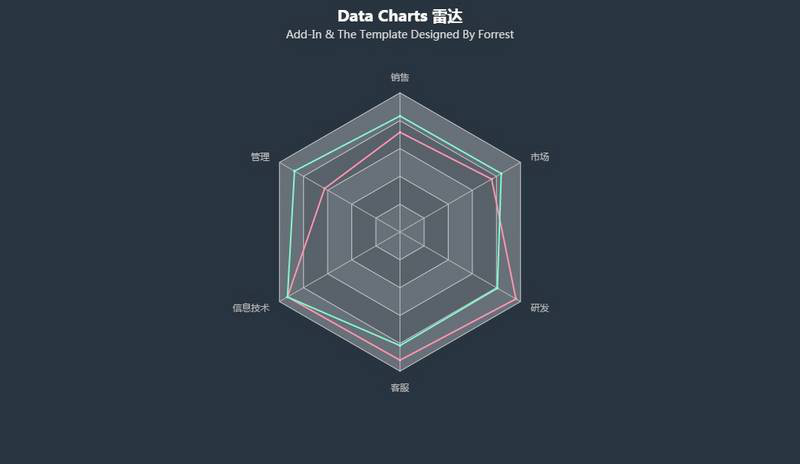
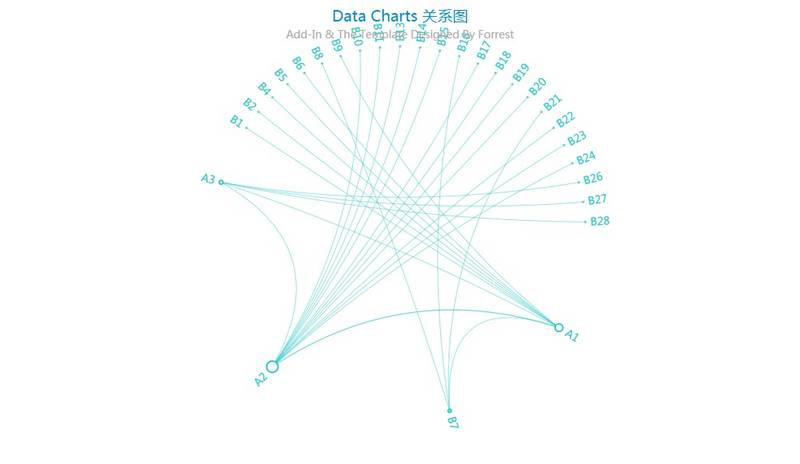
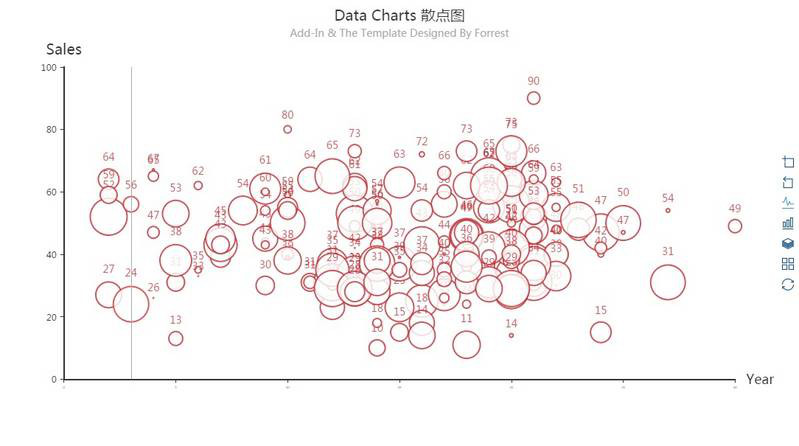
当然,他也支持文字云,都可以导出
神器在手,小白也可以轻松搞定的Excel 图表绘制!